Centrum akcji to obszar, gdzie zbierają się odrzucone powiadomienia. To wygodny sposób na ich przeglądanie w późniejszym czasie, gdy znajdziesz chwilę. Wszystkie aplikacje, które mogą generować powiadomienia, mają domyślną możliwość umieszczania ich w Centrum akcji. Jeśli uważasz, że powiadomienia z aplikacji są przydatne, ale nie chcesz, aby zaśmiecały one Centrum akcji, masz możliwość ich wyłączenia dla każdej aplikacji. Oto jak to zrobić.
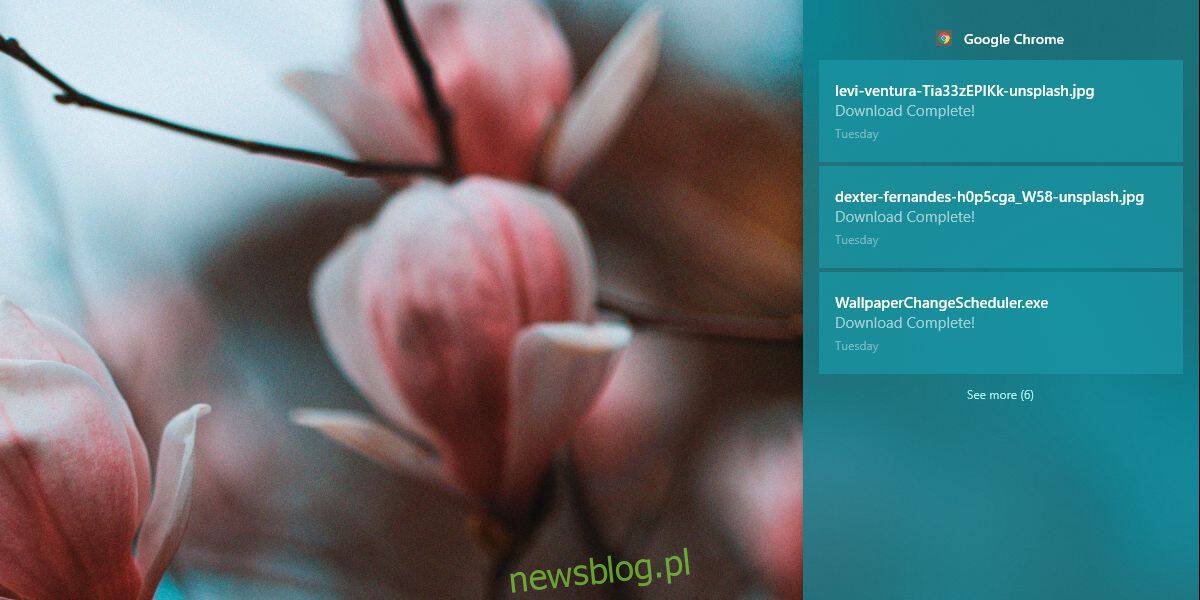
Jak wyłączyć powiadomienia w Centrum akcji
Rozpocznij od otwarcia aplikacji Ustawienia i przejdź do sekcji System. Następnie wybierz zakładkę Powiadomienia i aplikacje, a następnie przeglądaj listę aplikacji, aż znajdziesz tę, z której chcesz usunąć powiadomienia z Centrum akcji. Kliknij na nią.
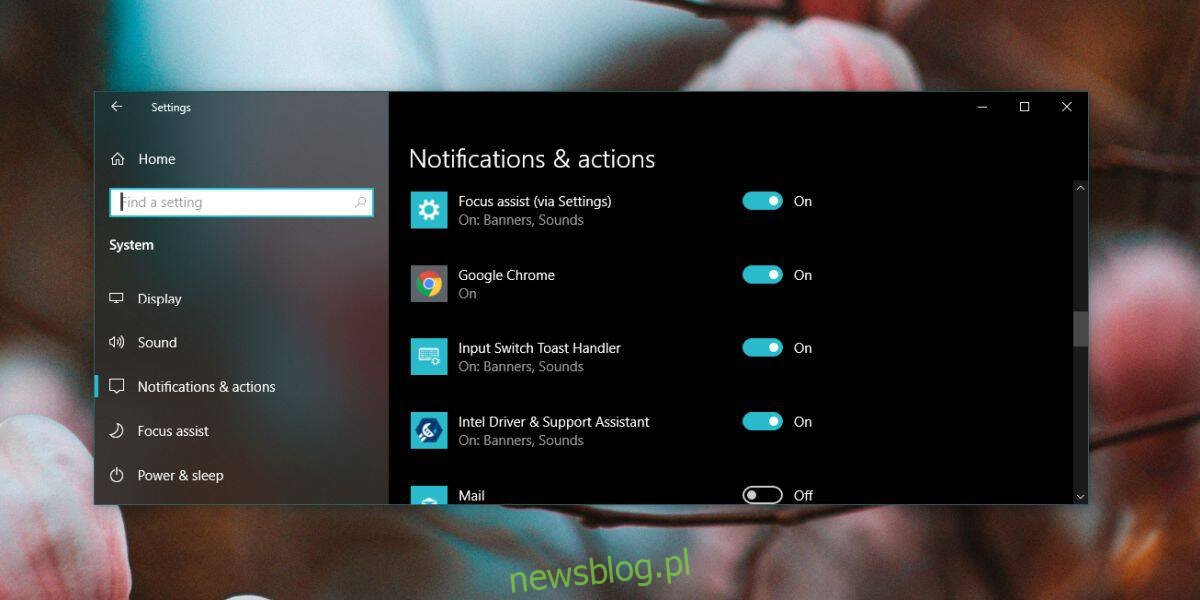
Na kolejnym ekranie znajdziesz opcję „Pokaż powiadomienia w Centrum akcji”, która domyślnie będzie włączona. Wyłącz ją. To nie spowoduje usunięcia powiadomień, które już znajdują się w Centrum akcji, ale nowe powiadomienia nie będą tam wyświetlane.
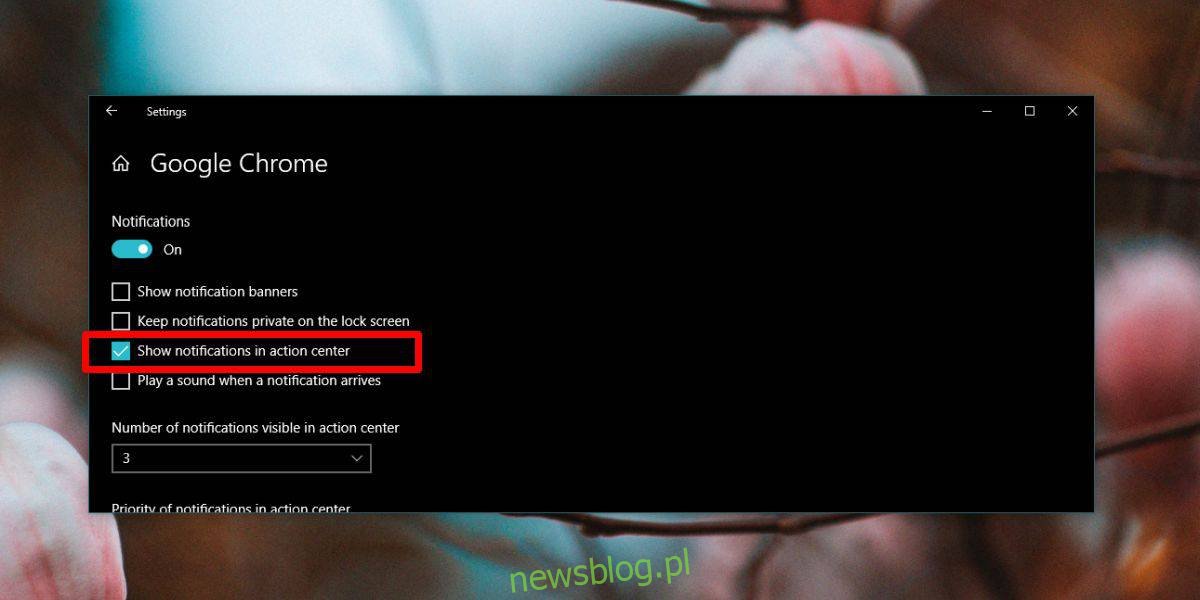
Jeżeli później zdecydujesz się ponownie włączyć tę opcję, to w Centrum akcji pojawią się jedynie te powiadomienia, które zostaną dostarczone po aktywacji tej opcji. Powiadomienia, które już były wyświetlane i odrzucone, nie wrócą.
Warto zauważyć, że Centrum akcji ma ograniczoną przestrzeń. Choć przesyłanie powiadomień do niego może być użyteczne, nie każda aplikacja powinna mieć taką możliwość. Na przykład, powiadomienia z Chrome często nie są konieczne w Centrum akcji. Dlatego warto przejrzeć listę aplikacji i zadecydować, które z nich powinny mieć swoje powiadomienia w Centrum akcji, a które mogą z niego zniknąć.
Dla aplikacji, które pozostawisz w Centrum akcji, możesz ustalić, ile powiadomień ma być widocznych. Minimalna liczba to trzy powiadomienia, a pozostałe są ukrywane pod tytułem aplikacji. Nie ma opcji, by ograniczyć tę liczbę do jednego, co byłoby korzystne, ponieważ umożliwiłoby większą liczbę aplikacji na ekranie. Przy trzech widocznych powiadomieniach, de facto pozostaje miejsca jedynie dla dwóch aplikacji, a aby zobaczyć kolejne, trzeba przewijać.
Jeśli nawet po usunięciu mniej istotnych aplikacji w Centrum akcji nadal masz ich za dużo, możesz dostosować ustawienia priorytetu, aby ważniejsze powiadomienia były wyświetlane na górze. Priorytet można ustawiać indywidualnie dla każdej aplikacji. Domyślnie wszystkie aplikacje mają priorytet „Normalny”.
newsblog.pl
Maciej – redaktor, pasjonat technologii i samozwańczy pogromca błędów w systemie Windows. Zna Linuxa lepiej niż własną lodówkę, a kawa to jego główne źródło zasilania. Pisze, testuje, naprawia – i czasem nawet wyłącza i włącza ponownie. W wolnych chwilach udaje, że odpoczywa, ale i tak kończy z laptopem na kolanach.